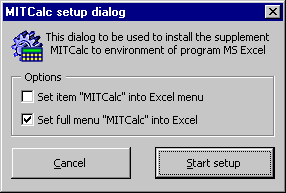
MITCalc计算安装包将在您制定的位置创建新的文件夹并拷贝各部分的MS Excel工作表,同时还将在系统开始菜单中创建快捷方式。尽管所有的计算都可以通过快捷方式运行,MITCalc额外提供了一个宏,她可以帮助您从集成环境中启动各独立的计算。
如果您需要使用该宏,请手动进行安装。在安装宏之前,请先对MS Excel的保护水平进行设置,以允许启用VBA宏。宏的安装可以通过开始菜单中的“MITCalc宏安装”进行。安装完成后的对话框如图所示。
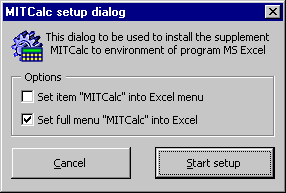
如果选中第一个复选框,安装程序将在Excel的“工具”弹出菜单中插入“MITCalc”按钮,她可以启动“集成环境”对话框。
如果选中第二个复选框,安装程序将在Excel的菜单中插入“MITCalc”下拉菜单。这些菜单可以直接启动各个计算。
点击”开始安装“按钮可以继续进行安装。安装完成时将弹出对话框提示。
因为所有的计算都在MS Excel格式下进行,因此硬件需求与MS Excel相同。一般要求400MHz以上的CPU,128MB以上的内存及60MB以上的磁盘空间,显示分辨率不能低于800x600。最佳配置与操作系统,MS Excel和其他相关程序的要求相关。
您的机器上必须首先安装有MS Excel。计算能在MS Excel 97, Excel 2000及Excel XP下工作。
帮助文件是以HTML格式提供的,您可以使用IE4.0或更高的版本进行查看。
硬件:PIII - 800MHz或更高; 256 MB内存; 分辨率1024x768; 滚轮鼠标.
软件: Microsoft Windows 2000/XP; Microsoft Office 2000/XP.
各自的计算可以以不同的方式进行启动:
从开始菜单启动
选择开始菜单中的 "MITCalc",在打开的菜单中您可以看到各计算器的结构。
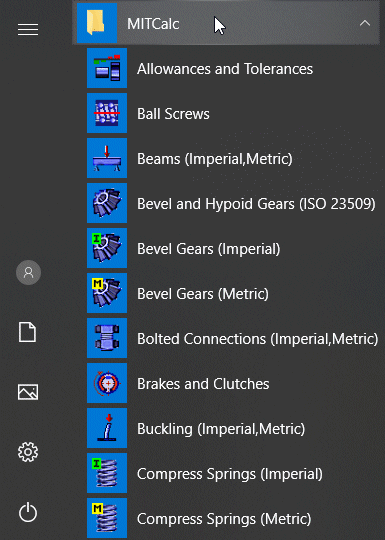
选择其中某个计算并单击以打开。
从Excel的主菜单中选择"MITCalc"下拉菜单启动
选择Excel主菜单中的 "MITCalc",在选中的菜单中您可以看到各计算器的结构。
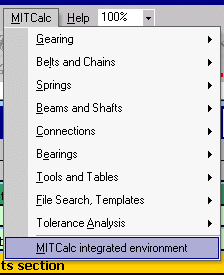
选中其中某个计算器并双击以打开。
从集成环境中启动
集成环境可以用下面的方式启动:
Calculation name |
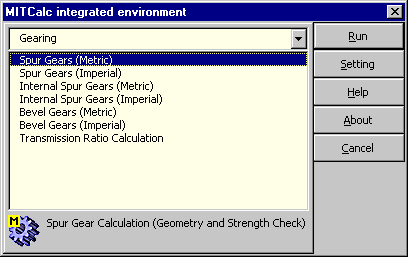
从弹出菜单中选择各自计算组,您可以从列表中进行选择。您可以双击该计算或者选中该计算并单击“开始”按钮。
独立的计算同样能够在“恢复计算”程序中启动。如果您打算从当前计算及已经保存的另一个计算副本中进行选择时可以使用该方式。
独立的计算实际就是普通的MS Excel工作表。因此您可以将其当作MS Excel工作表进行处理。您可以在MS Excel中打开计算或在资源管理器中双击打开,同样您还可以在桌面上创建一个快捷方式。